如何使用PS制作对话气泡?
设·集合小编 发布时间:2023-02-14 15:17:47 981次最后更新:2024-03-08 10:24:39
PS是我们日常使用的平面设计软件,那么要如何通过它制作好看的对话气泡呢?下面我们通过以下步骤,学习下制作的方法吧!

工具/软件
硬件型号:惠普(HP)暗影精灵8
系统版本:Windows7
所需软件:PS cs6
一、创建新文档
第1步
执行:文件--新建,创建一个新的文档。

第2步
设定画布的尺寸为:500×500(像素),分辨率设为:72像素/英寸。

二、设定形状
第1步
在工具栏的形状工具,长按鼠标左键,选择自定义形状工具。

第2步
在自定义形状工具的选项栏上,选取对话框形状的形状预设。

三、制作气泡
第1步
单击前景颜色色块,设定气泡的颜色为:d66f0b(橙色)。

第2步
通过鼠标拖拽,将对话框气泡绘制出来。

四、添加文本
第1步
在工具栏上,选择横排文字工具。

第2步
单击画布任意空白区域,输入合适的文本内容。
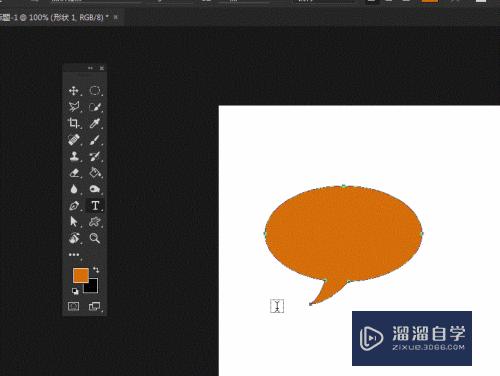
五、调整文本大小及位置
第1步
选择横排文字工具,设定文本的颜色为白色。
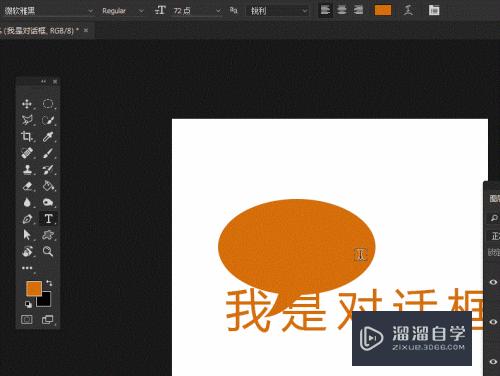
第2步
通过Ctrl T快捷键,调整文本的大小及位置,完成对话气泡的制作。

- 上一篇:如何用PS制作动态图片?
- 下一篇:PS图层锁定怎么解锁?
相关文章
广告位


评论列表